

بقلم Nathan E. Malpass, ، آخر تحديث: February 22, 2024
في الوقت الحاضر، يستخدم الناس صور GIF للتعبير عن مشاعرهم وأفكارهم. إنها طريقة رائعة لإخبار شخص ما (حتى متابعيك على وسائل التواصل الاجتماعي بالكامل) بما تشعر به. يمكن استخدام أحد الهواتف الذكية الأكثر شعبية، وهو هاتف iPhone الرائد من Apple، لإرسال ملفات GIF. وينطبق الشيء نفسه على الأنظمة الأساسية الأخرى مثل هواتف Android وأجهزة الكمبيوتر التي تعمل بنظام Windows وأجهزة الكمبيوتر التي تعمل بنظام التشغيل macOS.
لهذا السبب إذا كنت تتطلع إلى مشاركة GIF بين أجهزة iPhone، فقد وصلت إلى الصفحة الصحيحة. ستساعدك خبرتنا في هذا المجال على تعلم الطرق التي يمكنك استخدامها في كيفية القيام بذلك.
نصيحة: لا يمكنك مشاركة ملفات GIF بين أجهزة iPhone فحسب، بل يمكنك ذلك أيضًا نقل صور GIF من iPhone إلى Mac.
الجزء 1. ما هي صورة GIF ولماذا تحظى بشعبية؟الجزء 2. أفضل طريقة لمشاركة صور GIF بين أجهزة iPhoneالجزء 3. طرق أخرى لمشاركة صور GIF بين أجهزة iPhoneالجزء 4. استنتاج
معايير GIF لتنسيق تبادل الرسومات وهو نوع واحد من الملفات تنسيق للصور. على غرار تنسيقات الملفات PNG وJPEG، يمكن استخدام GIF لإنشاء صور ثابتة. ومع ذلك، فإن تنسيق ملف GIF خاص جدًا – فهو يسمح لك بالإبداع صور متحركة تلك الخطوة.
ومع ذلك، فإن ملفات GIF ليست ملفات فيديو. ولهذا السبب نسميها "الصور المتحركة". إنها في الواقع تشبه الدفاتر المتحركة. وأنها لا تحتوي على الصوت داخلها. يمكن أن تحتوي تنسيقات ملفات GIF هذه على صور متعددة في وقت واحد ويتم تحميلها بتسلسل - وهذا هو السبب في أنها تشبه الدفاتر المتحركة.
تحظى ملفات GIF بشعبية كبيرة في الوقت الحاضر وتستخدم لتوصيل الأفكار والعواطف والنكات. تسمح مواقع GIF الشهيرة بالمشاركة السهلة لتنسيق ملف الصورة هذا، كما أنها مضمنة في مواقع التواصل الاجتماعي أيضًا. ولهذا السبب أصبحت مشاركتها سهلة ويمكن أن تصبح فيروسية في لحظة.
سبب آخر وراء انتشار صور GIF هو الميمات. تسمح صور GIF المضحكة التي تجذب انتباه الجماهير بمشاركة هذه الملفات عبر قنوات التواصل الاجتماعي وتطبيقات المراسلة. أصبحت GIF وأفكارها الذكية سائدة حقًا اليوم.
الطريقة المثلى لإرسال صورة GIF (أو حتى صور GIF متعددة) من جهاز iPhone إلى آخر هي من خلال FoneDog Phone Transfer. تتيح لك هذه الأداة إرسال البيانات من جهاز إلى آخر. مثل نقل الملفات من الايفون الى الايفون. على الرغم من أنه يتطلب تثبيت أداة تابعة لجهة خارجية، إلا أنه جيد بما يكفي ليستحق وقتك.
وهو يدعم أنواعًا متعددة من الأجهزة مثل أجهزة iPhone وiPod وأجهزة الكمبيوتر والأجهزة اللوحية التي تعمل بنظام Android والهواتف الذكية التي تعمل بنظام Android. كما يتم دعم أحدث أنظمة التشغيل لهذه الأجهزة.
إليك كيفية استخدام FoneDog Phone Transfer لمشاركة ملف GIF بين أجهزة iPhone:
أولاً، يجب عليك تنزيل FoneDog Phone Transfer من موقعه الموقع الخاص هنا. ثم قم بتثبيته على جهاز الكمبيوتر الخاص بك وتشغيله بعد ذلك.
نقل الهاتف
انقل الملفات بين أجهزة iOS و Android و Windows.
قم بنقل الرسائل النصية وجهات الاتصال والصور والفيديو والموسيقى ونسخها احتياطيًا على الكمبيوتر بسهولة.
متوافق تمامًا مع أحدث إصدارات iOS و Android.
تحميل مجانا

بعد ذلك، يتعين عليك توصيل جهاز iPhone الأول بالكمبيوتر باستخدام كابل USB. سوف يتعرف البرنامج على الجهاز تلقائيًا. بمجرد التعرف عليه، قم بزيارة قسم "الصور" من خلال النقر عليه في الشريط الجانبي الأيسر.
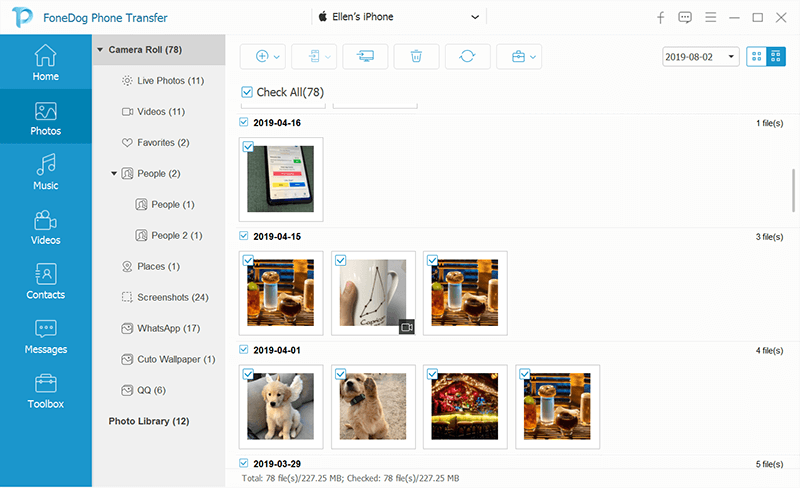
ثم حدد ملف GIF المحدد الذي تريد مشاركته. بعد ذلك، انقر فوق "تصدير إلى الكمبيوتر" في الجزء العلوي من الواجهة. ثم حدد المجلد الوجهة الذي تريد حفظه فيه وابدأ في التصدير. بعد اكتمال عملية التصدير، قم بإخراج جهاز iPhone الأول من الكمبيوتر.

الآن، يجب عليك توصيل جهاز iPhone الثاني بالكمبيوتر باستخدام كابل USB. ثم انتظر حتى يتعرف FoneDog على الجهاز. انقر على "الصور" في الشريط الجانبي الأيسر. بعد ذلك، انقر فوق "إضافة ملفات" في الجزء العلوي من الواجهة وانتقل إلى المجلد الذي قمت بتصدير ملف (ملفات) GIF إليه مسبقًا. وأخيرًا، قم باستيراد الملفات إلى جهاز iPhone الثاني.
يمكن استخدام طرق أخرى لمشاركة صور GIF بين أجهزة iPhone. سنخبرك بكيفية استخدام هذه الطرق أدناه:
الخطوة 01 – باستخدام جهاز iPhone الخاص بك، انتقل إلى تطبيق الرسائل.
الخطوة 02 – يمكنك إما إنشاء رسالة جديدة. أو يمكنك اختيار واحدة موجودة.
الخطوة 03 – قم بزيارة شريط أدوات التطبيق لـ iMessages. اضغط على الأيقونة التي تشبه العدسة المكبرة ذات اللون الأحمر.
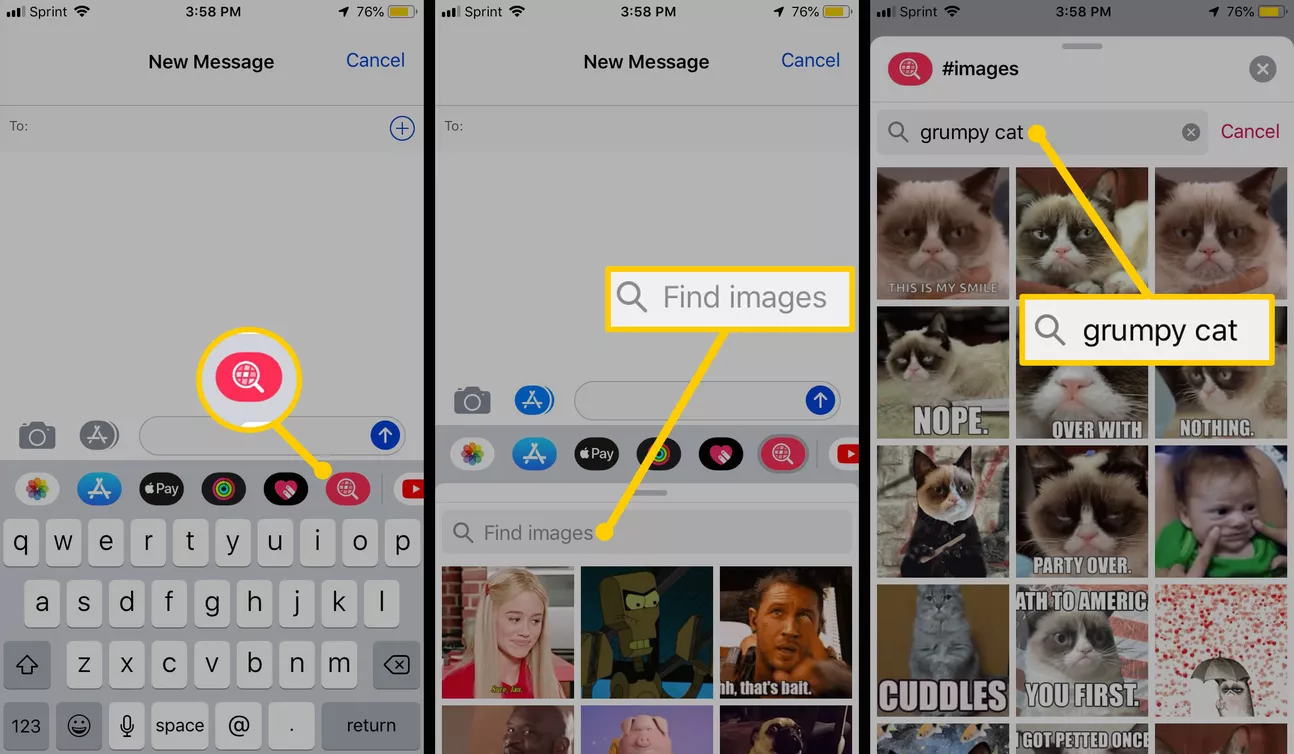
الخطوة 04 - قم بزيارة مربع البحث الخاص بـ "البحث عن الصور" لتحديد موقع ملف GIF محدد باستخدام الكلمات الرئيسية.
الخطوة 05 – اضغط على GIF الذي تريده لتضمينه في رسالتك.
الخطوة 06 – أدخل رسالتك داخل النص. ثم أرسل الرسالة إلى رقم الآيفون الآخر.
الخطوة 01 – باستخدام جهاز iPhone الخاص بك، انتقل إلى تطبيق الرسائل.
الخطوة 02 - في شريط أدوات الرسائل، اضغط على أيقونة "الصور".
الخطوة 03 - اضغط على "جميع الصور". ثم حدد ملف GIF المحدد الذي تريد تضمينه في الرسالة.
الخطوة 04 - اضغط على أيقونة "اختيار".
الخطوة 05 – ستتم الآن إضافة GIF إلى رسالتك. أدخل رسالتك داخل النص. ثم أرسل الرسالة إلى رقم الآيفون الآخر.
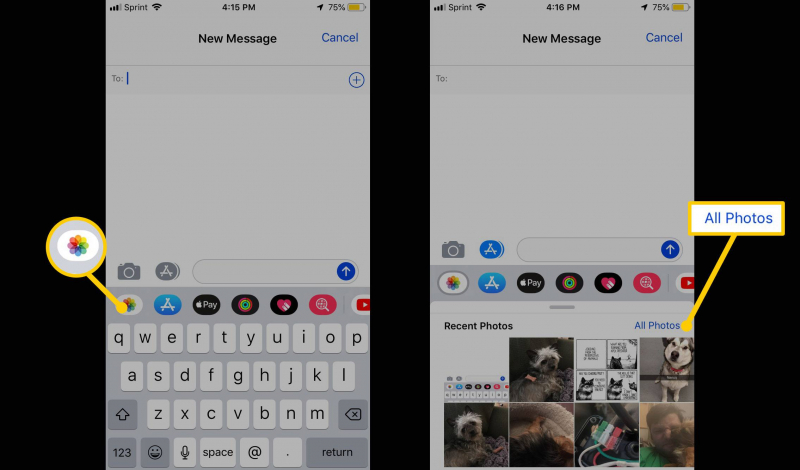
الخطوة 01 – استخدم Google للعثور على صورة GIF من موقع ويب.
الخطوة 02 – اضغط على GIF واستمر في الضغط على هذا النقر حتى تظهر القائمة.
الخطوة 03 - اضغط على "نسخ" أو يمكنك أيضًا حفظه على هاتفك بالضغط على "حفظ الصورة".
الخطوة 04 - انتقل إلى تطبيق الرسائل ثم قم بإنشاء رسالة جديدة أو افتح رسالة موجودة. ثم اضغط على شريط النص.
الخطوة 05 - اضغط على شريط النص واستمر في الضغط على هذا النقر حتى يظهر "لصق". ثم اضغط على "لصق".
الخطوة 06 - أدخل رسالتك داخل النص. ثم أرسل الرسالة إلى رقم الآيفون الآخر.
الناس اقرأ أيضانقل الملفات من iPhone إلى iPhone: التفاصيل النهائية!طرق حول كيفية نقل البيانات من iPhone إلى iPhone
أربع طرق مختلفة تسمح لك بذلك مشاركة GIF بين أجهزة iPhone تم توفيرها في هذه المقالة. تسمح لك هذه الطرق بمشاركة صور GIF المضحكة وحتى تلك التي تظهر أفكارك ومشاعرك.
أفضل طريقة لنقل صور GIF من iPhone إلى آخر هي من خلال FoneDog Phone Transfer. وذلك لأنه يمكنه إرسال صور GIF على دفعات. بالإضافة إلى ذلك، فهو يعمل مع أنواع أخرى من البيانات مثل مقاطع الفيديو والصور والموسيقى.
يمكنك أولاً تنزيل الإصدار التجريبي المجاني لاختباره قبل الشراء. بمجرد شرائها، يحق لك تلقائيًا الحصول على ضمان استعادة الأموال لمدة 30 يومًا. قم بتنزيل البرنامج اليوم!
اترك تعليقا
تعليق
نقل الهاتف
نقل البيانات من اي فون ، الروبوت ، دائرة الرقابة الداخلية ، وأجهزة الكمبيوتر إلى أي مكان عن طريق الهاتف fonedog transfer لن تضيع . على سبيل المثال ، الصور ، الرسائل ، والاتصالات ، والموسيقى ، الخ .
تحميل مجانامقالات ساخنة
/
مثير للانتباهممل
/
بسيطصعبة
:شكرا لك! إليك اختياراتك
Excellent
:تقييم 4.7 / 5 (مرتكز على 67 التقييمات)